Os tempos em que era necessário conectar cabos para transferir arquivos já ficaram para trás.
Atualmente, a maioria dos sistemas operativos oferece métodos próprios para a transferência de arquivos, exigindo um mínimo de tempo e esforço. Para utilizadores Android, existe o Near Share, e para os utilizadores da Apple, o AirDrop.
Neste artigo, iremos concentrar-nos especificamente no AirDrop e em tudo o que precisa de saber sobre ele.
Para quem não conhece, o AirDrop é uma funcionalidade integrada nos dispositivos iOS e macOS (basicamente, da Apple) que permite o compartilhamento rápido de arquivos dentro do seu ecossistema. Pode facilmente transferir arquivos entre os seus dispositivos, desde que estejam num raio de 9 metros.
Vamos explorar este recurso fascinante e descobrir mais.
Funcionalidades do AirDrop
O AirDrop é útil em diversas situações, como quando quer enviar rapidamente um meme divertido a um amigo ou quando precisa de transferir vários documentos para o seu gestor.
Esta ferramenta está repleta de funcionalidades fantásticas que facilitam o compartilhamento de arquivos. Aqui estão algumas delas:
#1. Compatibilidade Multidispositivo
Se utiliza dispositivos da Apple, ficará satisfeito por saber que o AirDrop oferece compatibilidade entre diferentes plataformas. Por exemplo, pode facilmente transferir arquivos do seu iPhone para o seu Mac.
Leia também: AirDrop não funciona? Descubra como resolver
#2. Diversidade de Formatos de Arquivo
O AirDrop suporta uma vasta gama de formatos de arquivo, incluindo:
- Documentos
- Fotografias
- Vídeos
- Localizações no mapa
- Contactos
Isto evita a necessidade de usar outras aplicações de compartilhamento para transferir um arquivo específico.
#3. Vários Destinatários
Imagine enviar um único arquivo para várias pessoas, uma de cada vez. Seria extremamente demorado. Felizmente, o AirDrop permite enviar o mesmo arquivo para múltiplos destinatários, poupando tempo e esforço.
#4. Totalmente Sem Fios
Pode transferir arquivos entre diferentes dispositivos de forma totalmente sem fios, sem necessidade de internet ou cabos.
#5. Transferência Sem Perdas
É frustrante quando a qualidade de um arquivo é comprometida durante a transferência. Com outros serviços de compartilhamento, isso acontece com frequência.
No entanto, com o AirDrop, pode partilhar e receber arquivos sem se preocupar com a perda de qualidade. Ele preserva a versão original intacta.
#6. Pré-visualização Instantânea
Ao receber um arquivo via AirDrop, é apresentada uma pré-visualização antes de o aceitar. Isto ajuda a confirmar se está a receber o arquivo correto e evita danos de terceiros.
#7. Privacidade Total
Ao utilizar o AirDrop, não precisa de se preocupar com a sua privacidade, pois tem total controlo sobre ela. Pode escolher quem pode ver o seu dispositivo para transferências AirDrop e definir outras preferências de visibilidade.
#8. Sem Limite de Tamanho de Arquivo
Esta é, provavelmente, a minha característica favorita do AirDrop. Permite enviar e receber arquivos de qualquer tamanho sem afetar a qualidade. Apesar de a velocidade de transferência diminuir um pouco, ainda considero uma boa troca.
Compatibilidade do AirDrop
Se tem modelos recentes de dispositivos Apple, não precisa de se preocupar com a compatibilidade do AirDrop. No entanto, se não for o caso, existem alguns detalhes importantes.
Para transferir entre dispositivos iOS, é necessário o iOS 7 ou superior. Se a transferência for entre dispositivos macOS, é necessário o Mac OS X Lion (10.7) ou superior.
Para garantir o sucesso da transferência, ambos os dispositivos devem ter o Wi-Fi e o Bluetooth ativados.
Como Transferir Arquivos com o AirDrop
A transferência de arquivos através do AirDrop, tanto no iPhone como no Mac, é bastante simples e leva apenas alguns segundos. Antes de começar, verifique as seguintes dicas:
✅ O emissor e o recetor estão próximos.
✅ Ambos os dispositivos têm o Bluetooth e o Wi-Fi ativados.
✅ O ponto de acesso pessoal está desativado.
No iPhone
Para enviar arquivos via AirDrop a partir do seu iPhone, basta localizar o arquivo, pressionar sem soltar e, em seguida, tocar em Compartilhar. No meu caso, localizei uma fotografia.
Toque em AirDrop.
Deverá ver uma lista dos dispositivos próximos que têm a receção de AirDrop ativada.
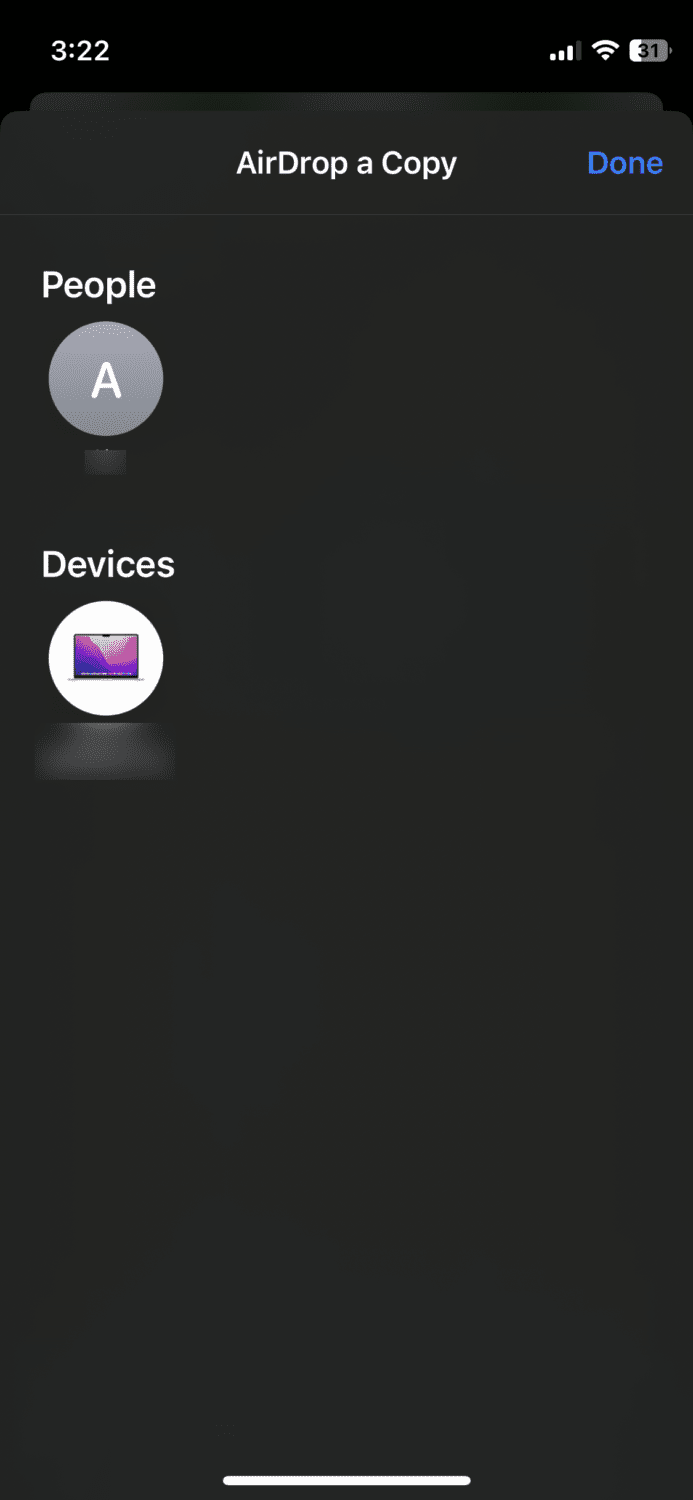
Toque no dispositivo para o qual pretende enviar o arquivo e já está.
No Mac
O processo no Mac é ligeiramente diferente, mas tão fácil como no iPhone. Comece por abrir o Finder e localizar o arquivo que pretende enviar. Em seguida, clique no arquivo com dois dedos até ver as seguintes opções:
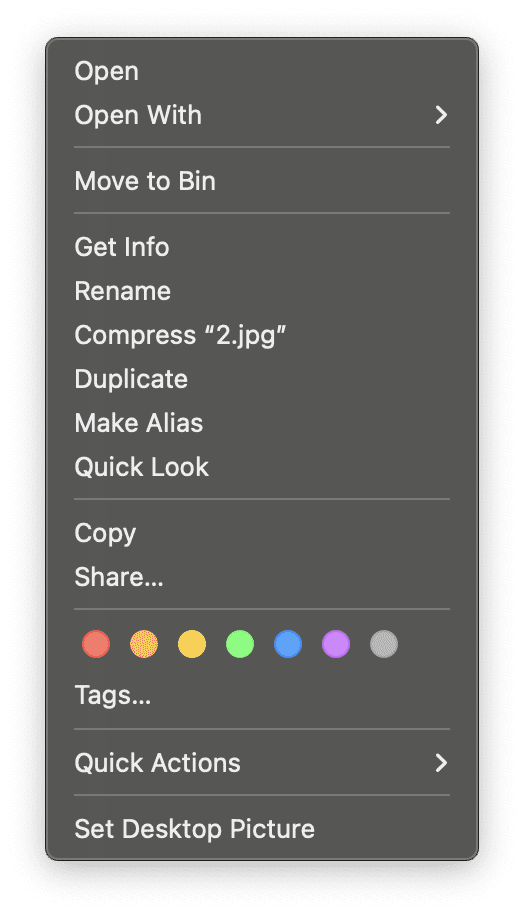
Clique em Compartilhar.
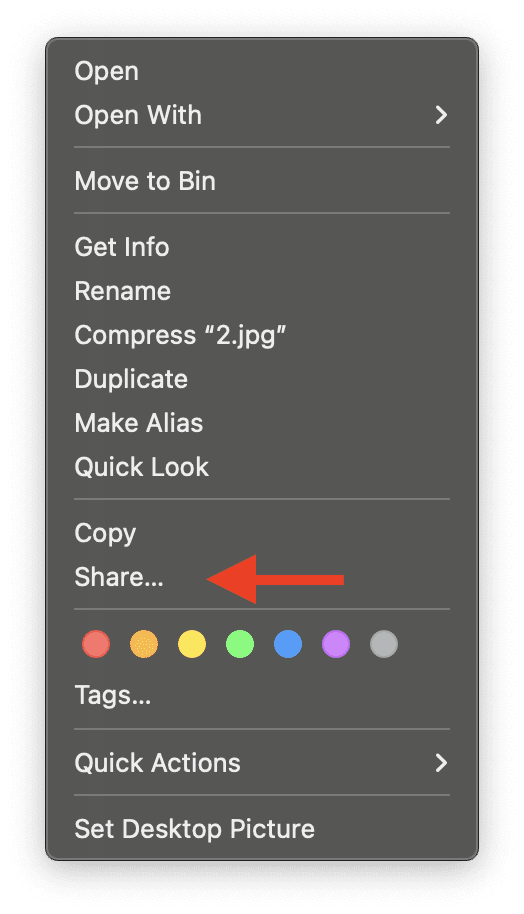
Clique em AirDrop.
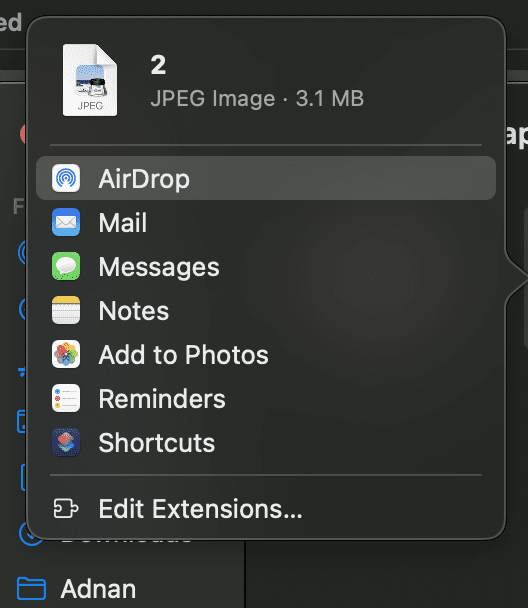
Deverá ver os nomes dos dispositivos próximos disponíveis.
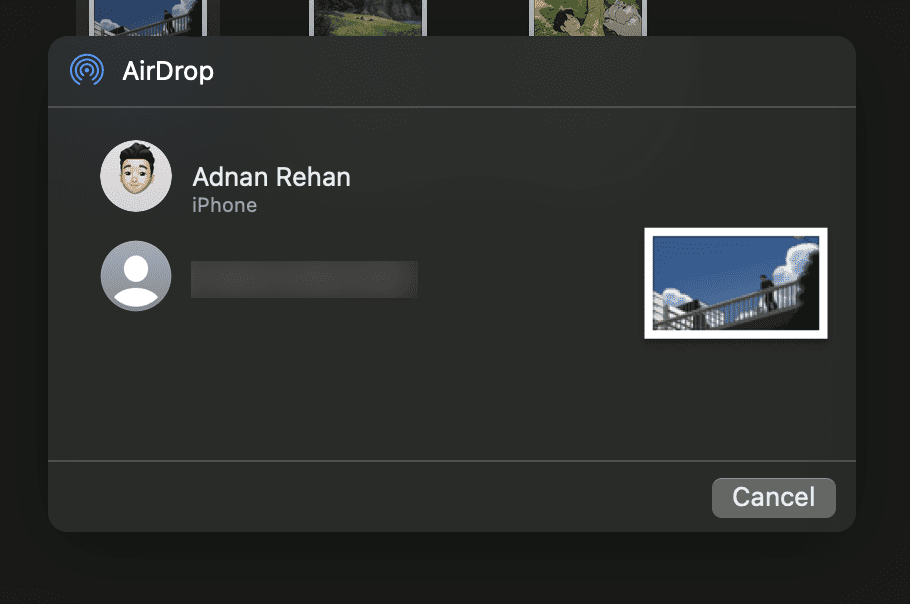
Clique no dispositivo para o qual pretende enviar o arquivo e já está. Da mesma forma, pode transferir outros tipos de arquivos, como documentos, vídeos, contactos, etc.
Como Receber Arquivos com o AirDrop
Antes de receber arquivos através do AirDrop, precisa de verificar se configurou as suas definições de receção.
Para o fazer no iPhone, vá a Definições > Geral > AirDrop. Verá as seguintes opções:
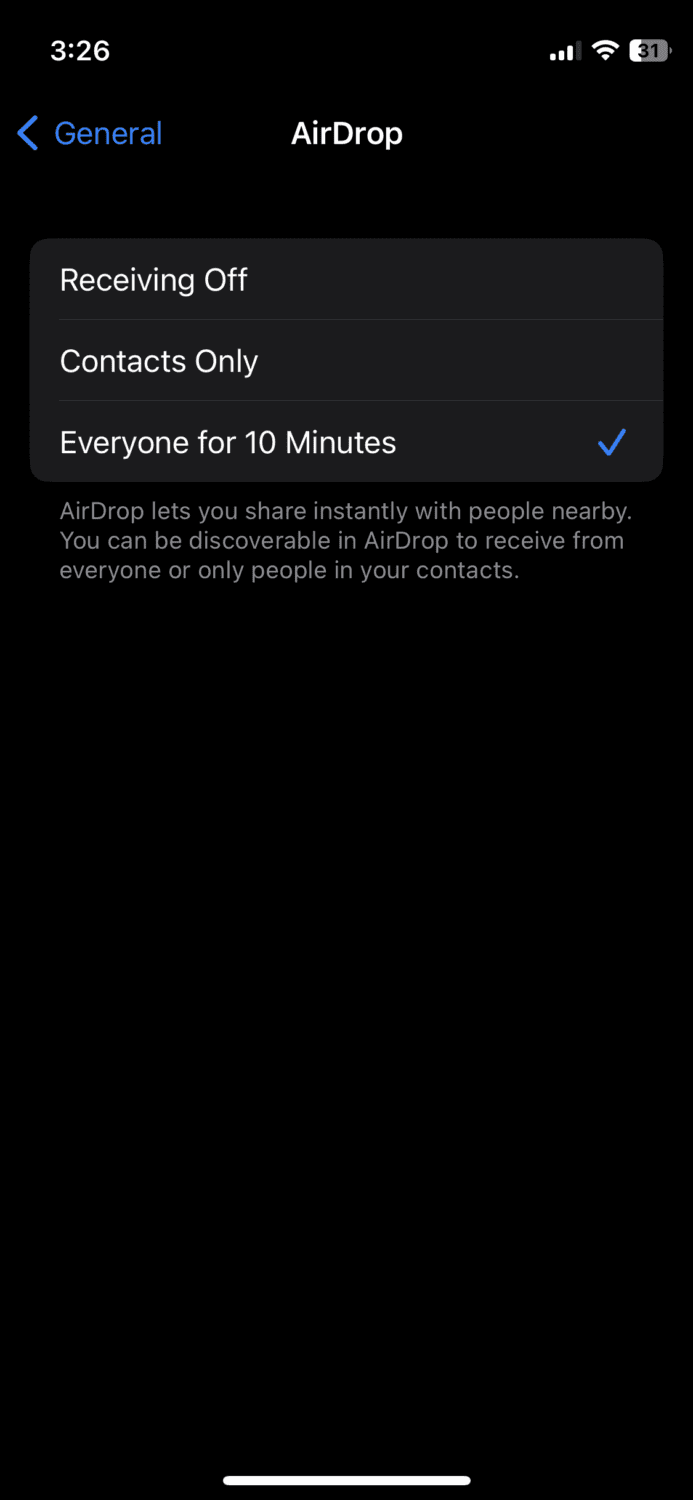
A receção desativada impede qualquer transferência de arquivos de outros dispositivos. Escolha esta opção apenas quando não quiser receber arquivos via AirDrop.
A opção Apenas Contactos é adequada quando apenas pretende receber arquivos de pessoas cujo número guardou nos seus Contactos.
Por fim, pode selecionar Todos durante 10 minutos para receber arquivos de qualquer dispositivo próximo.
Para definir as definições de receção no Mac, vá a Definições do Sistema > Geral > AirDrop e Handoff e verá as opções.
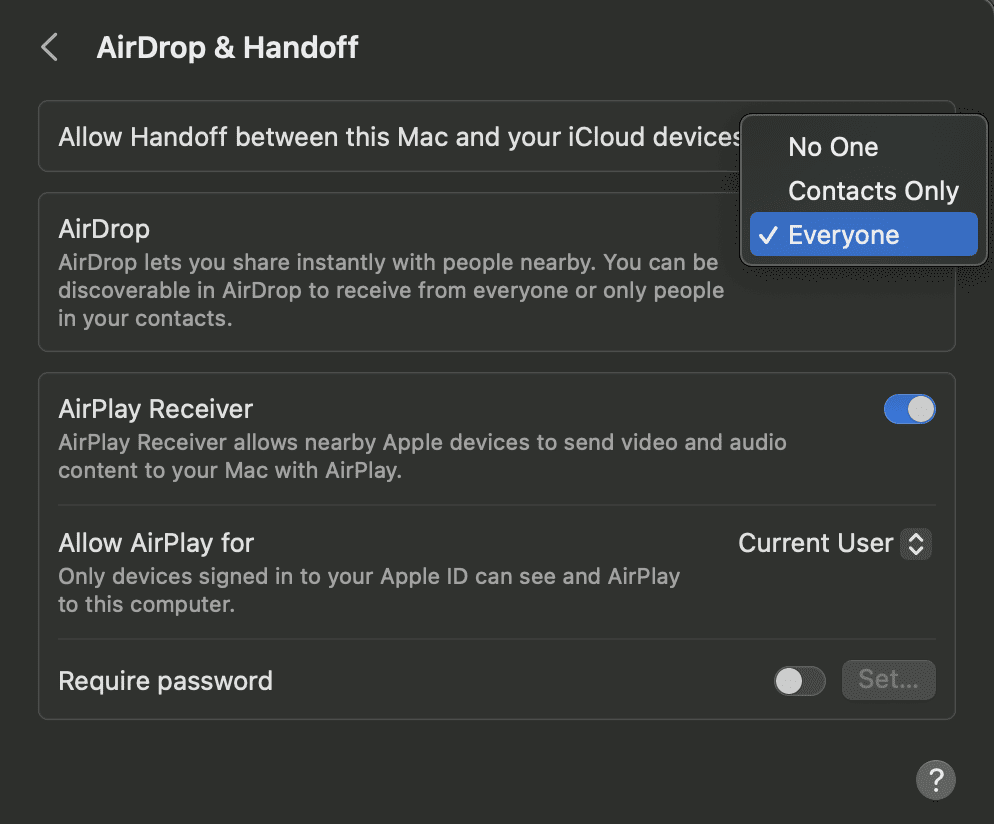
Depois de escolher a opção desejada, já pode receber arquivos. Sempre que alguém lhe enviar arquivos via AirDrop, receberá esta mensagem na tela.
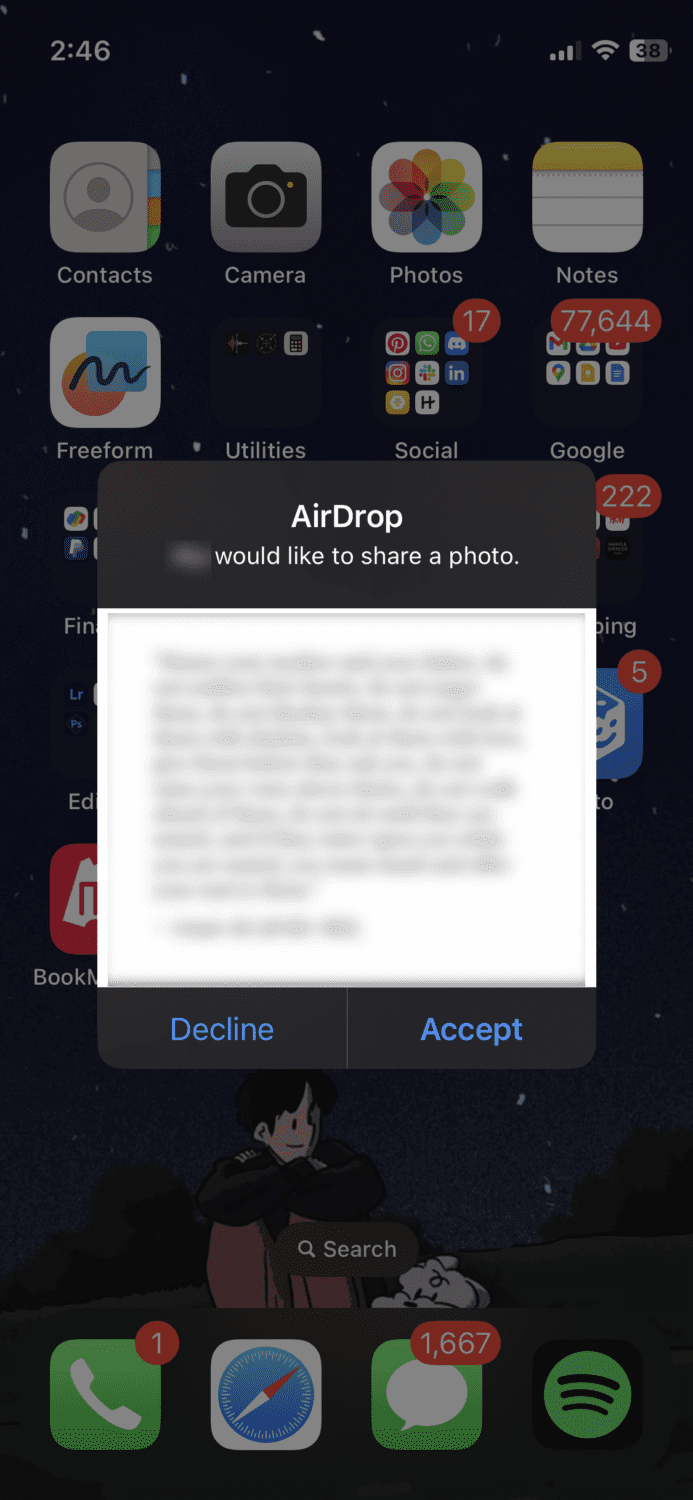
Depois de verificar se é o arquivo correto através da pré-visualização, pode escolher Aceitar ou Recusar.
Uma ferramenta de terceiros pode ser uma excelente opção quando pretende fazer mais do que apenas transferir arquivos.
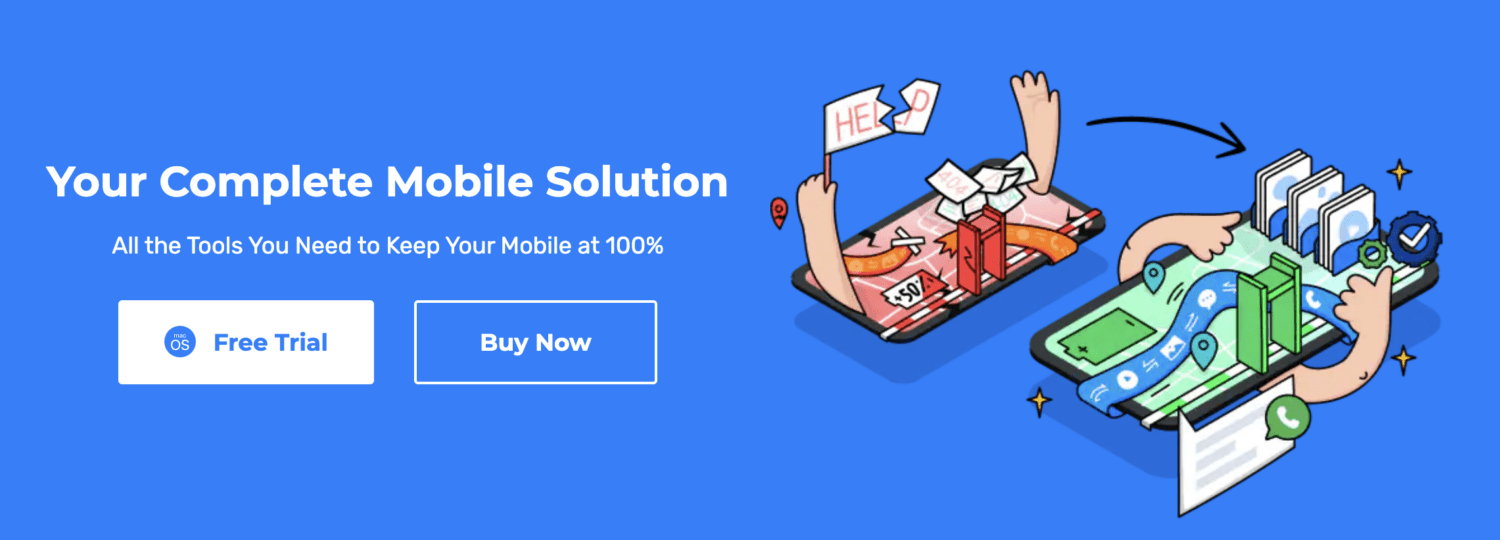
Uma ferramenta como o Wondershare Dr.Fone pode ajudá-lo a gerir o seu iPhone e mantê-lo a funcionar sempre a 100%. Aqui estão algumas das funcionalidades que oferece:
- Transferir arquivos entre iOS, Android, PC e iTunes
- Cópia de segurança de dados para o computador
- Espelhar a tela do seu iPhone no computador em segundos
- Desbloquear o ecrã
- Apagar/limpar dados completos ou selecionados
- Resolver problemas do sistema
- Recuperar dados perdidos
- Transferir dados do WhatsApp
É uma solução móvel completa compatível com macOS X 10.8 e versões mais recentes e funciona bem com todas as versões do iOS.
É também importante mencionar que esta ferramenta não requer qualquer curva de aprendizagem. Instala-a no seu computador, liga o seu iPhone e segue os passos simples no ecrã.
Considerações Finais
Agora já sabe tudo sobre a transferência de arquivos com o AirDrop e como é fácil. Não precisa mais de se preocupar com cabos ou transferências lentas. O AirDrop oferece velocidade, simplicidade e conveniência.
Com apenas alguns toques, os seus arquivos são transferidos magicamente para o dispositivo pretendido. Além disso, com as funcionalidades de privacidade, controla quem pode enviar-lhe arquivos, proporcionando uma maior tranquilidade.
A seguir, descubra como alterar o nome do AirDrop no iPad, iPhone e Mac.